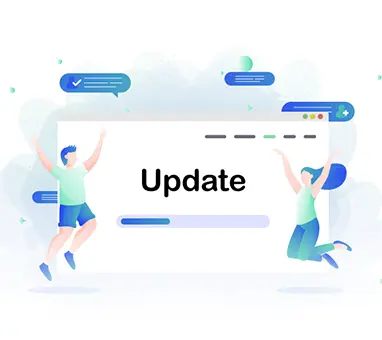Contenido:
Mensajes de audio en WhatsApp Business API (360diálogos)
Ya está aquí la actualización de bienvenida para los usuarios de WhatsApp Business API 360dialog. Ahora puedes enviar mensajes de audio a tus clientes.
Los operadores pueden enviar mensajes de audio, escucharlos o borrarlos. Antes de enviar la grabación, puede escucharla o borrarla y volver a grabarla.

Hasta ahora, los mensajes de audio sólo están disponibles en la versión para navegador. Tenemos previsto implementar más adelante el envío de mensajes de audio en dispositivos móviles que utilicen la aplicación, así como darles soporte en otros mensajeros.
Cabecera de solicitud y etiquetado de solicitudes renovados
Hemos rediseñado la cabecera de la solicitud para que le resulte más fácil asignar etiquetas a las solicitudes directamente en el chat con un cliente.
Una solicitud es un fragmento de un diálogo con un cliente que consta de varios mensajes. Comienza con el primer mensaje del cliente y termina cerrando la conversación con él. Las solicitudes se resaltan en el diálogo con marcadores especiales.
Asegúrese de que las cabeceras de las solicitudes se muestran en sus chats antes de empezar a trabajar con ellas. Puede comprobarlo en Configuración > Etiquetas y solicitudes.
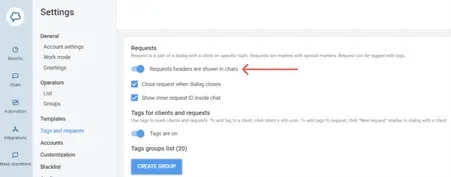
Ahora hay un botón Añadir etiquetas en la cabecera de la solicitud. Al hacer clic en él, se abrirá una ventana con las etiquetas en la lista desplegable. Sólo tiene que seleccionar las necesarias y guardar los cambios.
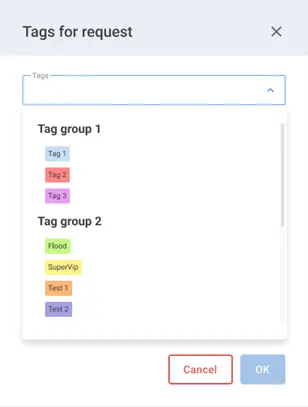
Para cambiar las etiquetas, sólo tienes que hacer clic en el icono del lápiz y eliminar o añadir lo que necesites.
También ha cambiado la forma de copiar el enlace a una solicitud: ahora puedes hacer clic en el número de la solicitud y el enlace se copiará en el portapapeles.
Recuerda que las etiquetas son una herramienta que te permite agilizar tu trabajo y te da la opción de organizar múltiples chats y solicitudes.
Elemento “Facturación” en el menú principal
El menú de la izquierda tiene ahora un elemento “Facturación” con un subelemento “Umbrales de advertencia y desactivación”. Allí puede comprobar su umbral de desactivación y establecer el umbral de advertencia. Una vez que su saldo caiga por debajo del umbral de advertencia, recibirá una notificación en la barra de la sección Chats. También se enviará un mensaje de chat al administrador de la empresa.
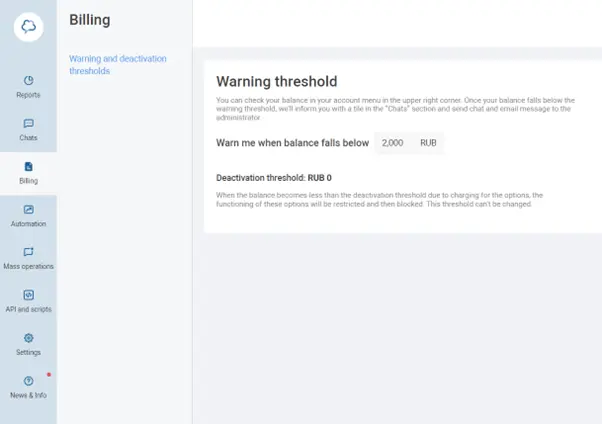
Este elemento sólo está disponible para el administrador.
Envío de botones de Instagram a través de la API
Hemos introducido la posibilidad de enviar botones de Instagram a través de la API de Chat2Desk. Esto acelerará la comunicación y la hará más conveniente.
Cómo funciona: un usuario en un chat de Instagram tiene la posibilidad de responder haciendo clic en un botón de la lista.
El envío de botones se realiza a través de mensajes de solicitud de la API Chat2Desk (POST). Además, puedes añadir emoji al texto del botón para personalizar la comunicación. Sin embargo, existe una limitación: no se admite un texto de más de 20 caracteres, experimentará un error.
Botones de respuesta en WhatsApp Business API
Del mismo modo, los usuarios de WhatsApp Business API tienen ahora la opción de enviar botones de respuesta a través del mensajero en los chats con clientes en Chat2Desk.
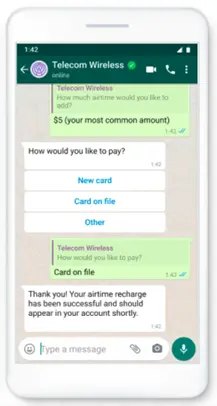
En comparación con las listas de texto normales, los botones son más prácticos. Aceleran la interacción del cliente con la información en los chats.
Los botones se envían a través de la API de Chat2Desk con los mensajes de comando (POST). Puede añadir hasta tres botones de opciones de respuesta.
Visualización de los tipos de solicitud en los informes de solicitud
Ahora puede ver el tipo de solicitudes en los informes: estándar o con puntuaciones.
Esto es útil para que le resulte más fácil separar las solicitudes con una solicitud de evaluación y obtener datos precisos sobre ese atributo.
Disponible en los informes:
- Todos los datos estadísticos agregados
- Todas las solicitudes
- Solicitudes con respuesta
Cambio obligatorio de contraseñas
Hemos añadido otra opción para mejorar la seguridad. Ahora puede activar el cambio obligatorio de contraseñas para todos los usuarios de su empresa.
El administrador puede establecer la frecuencia de los cambios de contraseña del operador en Configuración > Seguridad y derechos de acceso > Cambio obligatorio de contraseña. Se puede elegir entre dos semanas, un mes, un trimestre o seis meses.
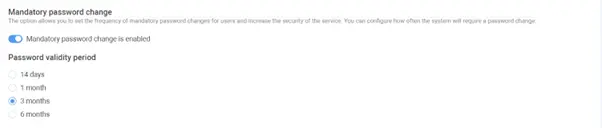
Transferencia de etiquetas de Chat2Desk a amoCRM
Los usuarios de amoCRM ahora pueden transferir etiquetas de clientes y solicitar etiquetas desde Chat2Desk. Las etiquetas se transferirán al sistema CRM cuando se asignen o eliminen en Chat2Desk.
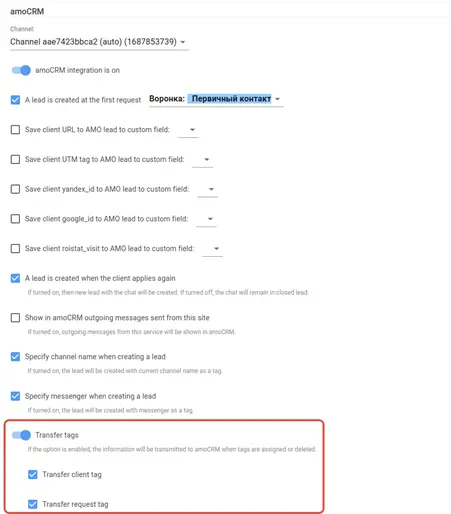
Para activar la transferencia de etiquetas, vaya a Integración > Configuración de amoCRM. Puede elegir qué etiquetas transferir a amoCRM:
- etiquetas de cliente,
- etiquetas de solicitud.
Scripts de Python versión 3.11
La nueva versión incluye soporte para el servicio de scripts Python versión 3.11. Las nuevas empresas tendrán instalada por defecto la nueva versión del intérprete de scripts, mientras que las empresas existentes mantendrán la versión actual y tendrán la opción de cambiar a la nueva.
Recomendamos a los usuarios existentes que actualicen sus scripts con antelación para evitar errores al cambiar a la nueva versión.
Id de cliente en la respuesta del comando API cliente (POST)
Hemos mejorado el comando API cliente (POST). Ahora el id del cliente se muestra en respuesta al comando cliente (POST), si el cliente ya existe.
De esta forma, puede seguir trabajando con el cliente sin tener que solicitar adicionalmente el id de cliente mediante el comando cliente (GET).
Variables personalizadas para enlaces de WhatsApp
Últimamente, hemos añadido una opción que permite realizar un seguimiento de las URL y las etiquetas UTM de la página web en la que se encuentra el cliente al iniciar una conversación por WhatsApp a través de un mensaje preestablecido.
Hemos mejorado esta función, y ahora puedes añadir tus propias variables tantas como quieras para obtener las estadísticas más precisas sobre los clics de los usuarios desde el widget de WhatsApp.
Un ejemplo: un cliente visita un sitio para comprar un coche rojo. El sitio recoge datos de que el cliente está en una sección concreta del sitio y elige el coche del color específico. Se personaliza un mensaje con estas variables, y cuando el cliente intente enviar un mensaje de texto a través del widget a WhatsApp, ya será: “Hola, busco un coche rojo”.
¿Cómo funciona?
Paso 1. Especificar variables en el campo de texto personalizado en analytics
En primer lugar, activa el seguimiento de solicitudes de WhatsApp en Ajustes > Analítica web.
A continuación, rellene el mensaje predeterminado para el canal y el idioma requeridos:
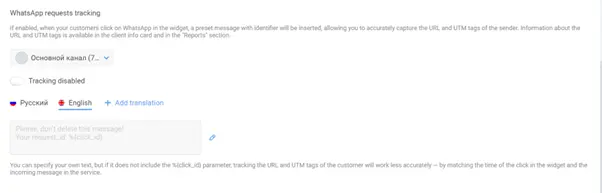
Puede especificar cualquier número de parámetros que desee en el texto del mensaje de la forma %{paramName}, donde paramName es un nombre de parámetro arbitrario.
Paso 2. Configurar el widget Configurar el widget
En un sitio web con el widget instalado, primero debes añadir un script que prepare el widget para ejecutarse con parámetros personalizados.
document.addEventListener(‘initialize_widget’,() => {
const chat24 = document.querySelector(‘#chat24-root chat-24’)
chat24.setCustomMessageParams({
paramName: ‘Text of paramName’,
…
)}
})
Hay un total de 3 métodos disponibles:
- setCustomMessageParams(params: Record<string, string>) – permite rellenar todos los parámetros personalizados con una llamada al script.
- setCustomMessageByKey(key: string, text: string) – permite rellenar un parámetro específico.
- removeCustomMessageByKey(key: string) – permite eliminar el parámetro de la configuración del widget.